Thay đổi giá bán
Hướng dẫn các bạn thay đổi giá cho một nhóm hàng hóa hoặc tất cả hàng hóa thuộc bảng giá đã tạo.
Thay đổi giá bán
- Mô tả: Chức năng cho phép các bạn thay đổi giá cho một nhóm hàng hóa hoặc tất cả hàng hóa thuộc bảng giá đã tạo.
- Thao tác:
+ Tại giao diện Tổng quan, Chọn mục “Hàng hóa” -> Chọn "Thiết lập bảng giá"
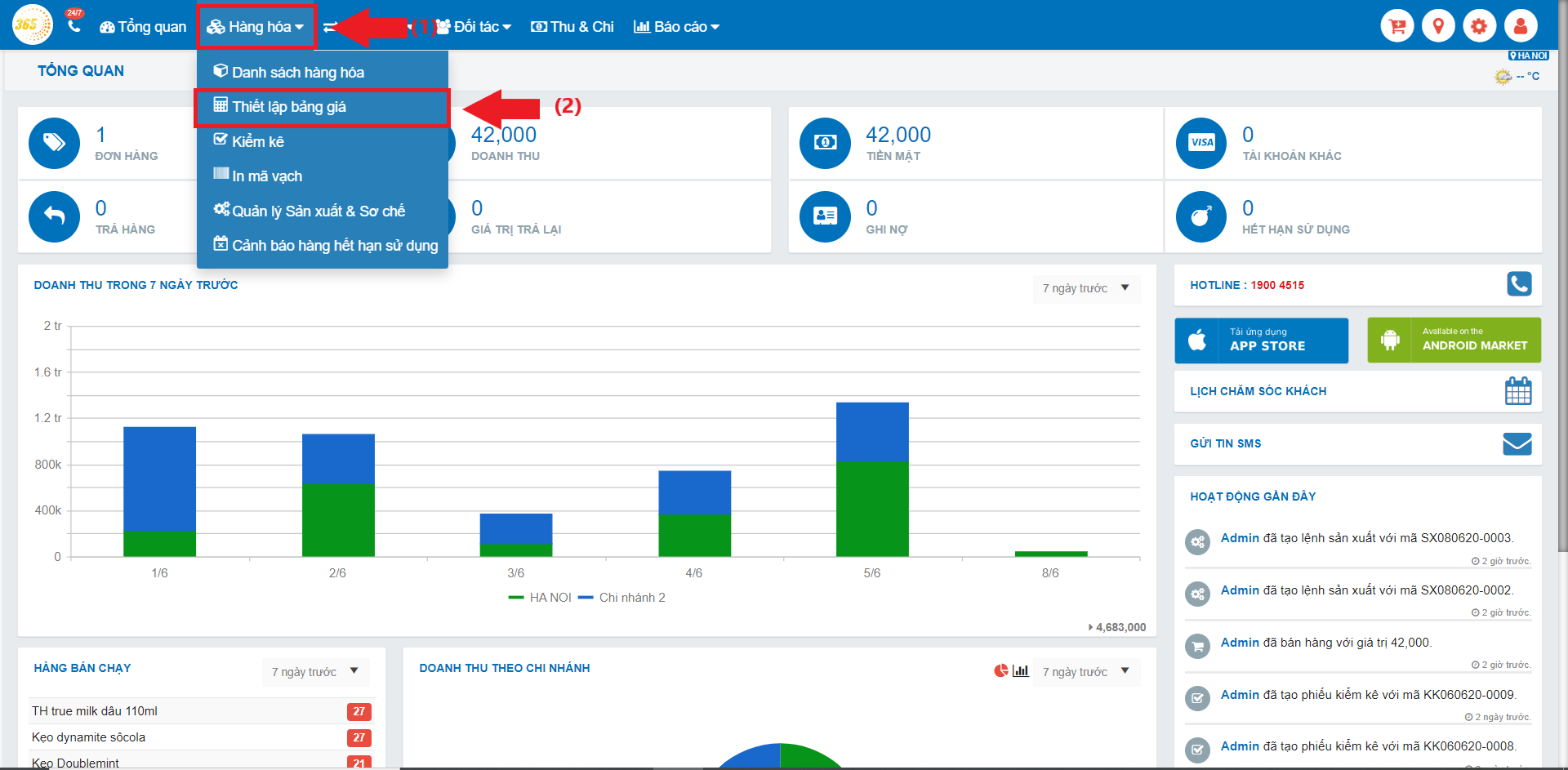
+ Lựa chọn bảng giá muốn thay đổi giá bán. Ví dụ: chọn bảng giá "Khuyễn mãi 20%". Tại đây, các bạn chọn biểu tượng tính giá bán:
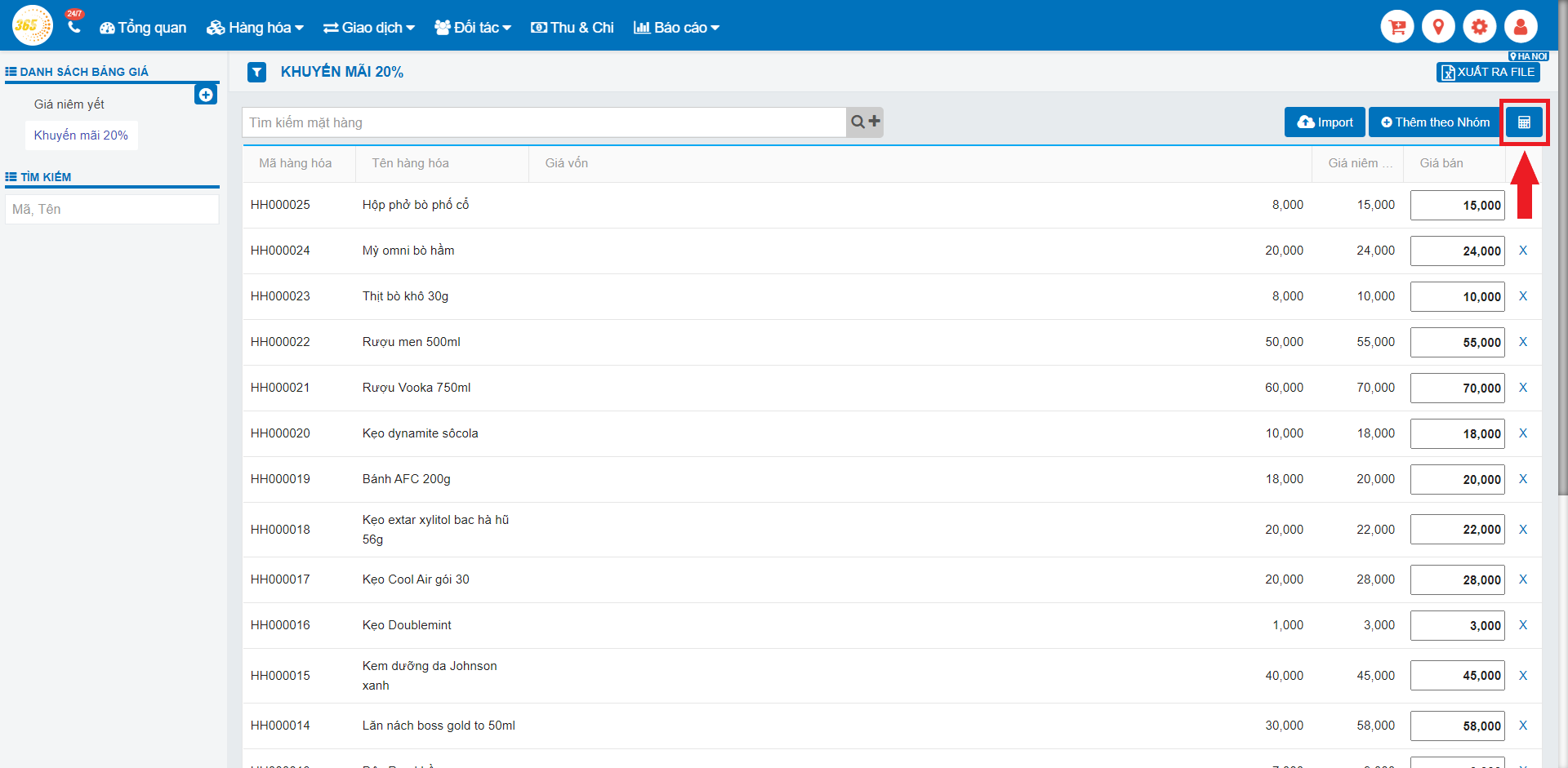
+ Một bảng tính giá bán hiện ra như sau:
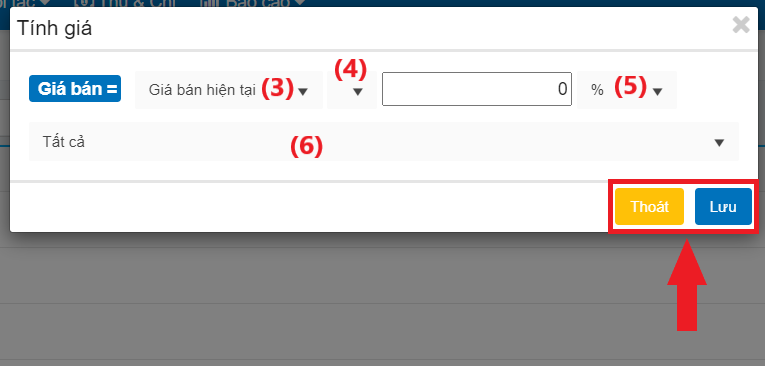
+ Sau đó, các bạn thay đổi thông tin sao cho phù hợp với cách tính của mình:
(3): Lựa chọn tính giá theo giá bán hiện tại hoặc giá vốn hoặc trọng lượng.
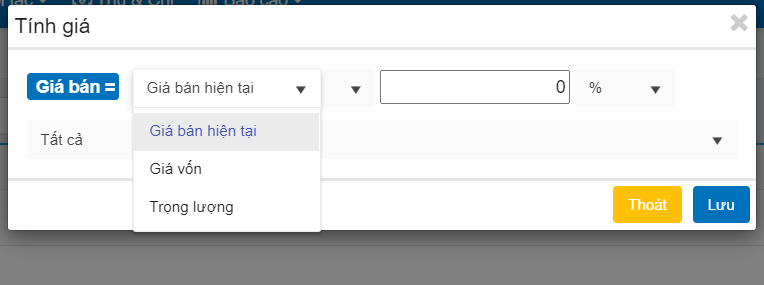
(4): các bạn lựa chọn lựa chọn +, -, x để tính giá bán.
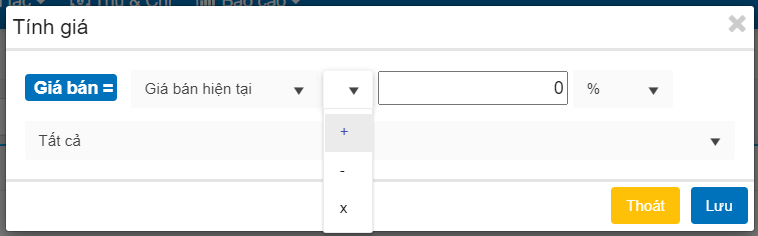
(5): Lựa chọn % hoặc Giá trị để tính giá bán.
(6): Lựa chọn nhóm hàng hóa áp dụng giá bán điều chỉnh.
+ Sau khi chỉnh sửa xong, các bạn chọn:
o Lưu: Nếu muốn điều chỉnh giá theo mong muốn.
o Thoát: Nếu muốn hủy quá trình điều chỉnh giá và quay lại màn hình bảng giá.
Xem thêm hướng dẫn Thay đổi giá bán tại đây
Tìm kiếm
Hướng dẫn sử dụng phần mềm POS365
Hướng dẫn sử dụng phần mềm POS365
Phần mềm quản lý bán hàng
Xem trang giới thiệu phần mềm quản lý bán hàng của chúng tôi để biết được phần mềm này giúp bạn kinh doanh như thế nào
Liên hệ
Bạn vẫn còn thắc mắc hay băn khoăn về phần mềm của chúng tôi, hãy liên hệ ngay với chúng tôi để được tư vấn.
Bạn đã sẵn sàng sử dụng POS365